Обработка видео для инстаграм: улучшаем, обрезаем, монтируем
Делаем вашу страницу интересной и стимулируем подписчиков почаще заглядывать к вам на страницу или на сайт за покупками
Свежие публикации регулярно
Получи нашу книгу «Контент-маркетинг в социальных сетях: Как засесть в голову подписчиков и влюбить их в свой бренд».
Подпишись на рассылку и получи книгу в подарок!
Все больше и больше площадок в Инстаграм используют видео для продвижения профиля и повышения активности подписчиков. Они более приоритетны в показах на странице рекомендаций, потому что вызывают у людей больше эмоций, чем обычная фотография. Но чтобы ролик был красивым и интересным, нужно уметь его редактировать: вырезать лишние фрагменты, накладывать музыку, добавлять текст. Как это сделать — расскажем ниже.
Как обрезать видео в Инстаграме на Андроиде и Айфоне
На рынке много софтов для редактирования контента, но обрезка видео для Инстаграм доступна онлайн в самом приложении.
- Для начала загрузите его.
Ограничение на длительность — 1 минута в ленте, 15 секунд в Сториз. Вы можете наложить эффекты по аналогии с фотографиями: они те же самые. В новом формате IGTV — вертикальные и заранее подготовленные видео — продолжительность ролика может составлять 60 минут для блогеров и звезд, 14 минут — для простых инстаграмеров. Это новый способ для продвижения лидеров мнений, компаний и обычных пользователей.
Советы по обработке
- Сокращайте длительность видео до 30–40 секунд. Так человек не устанет его просматривать.
- Увлекайте зрителя с первых 2–3 секунд и побуждайте его продолжить просмотр.
- Произносите текст максимально разборчиво.
- Добавляйте титры, если аудио важно. Часть пользователей смотрит с выключенным звуком.
- Избегайте перенасыщения деталями, используйте крупный и средний план съемки.
- Добавьте обязательный призыв, если это рекламные ролики.

Программы для обработки видео для Инстаграм
Часто видео в Инстаграм обрабатываются на телефоне, потому что это быстро и удобно. Редко кто-то заливает ролик на компьютер и серьезно монтирует каждый кадр. Но если необходимость все же возникла, то вот несколько программ для редактирования:
- Movavi Video Editor.
- Adobe Premiere Pro.
- Sony Vegas Pro.
Все программы работают на платформах Windows и MacOs.
Приложения для обработки видео в Инстаграм
Для всех мобильных платформ
- Hyperlapse от Instagram. Создает ускоренный в 12 раз видеофильм. Удобный инструмент для публикации долгого процесса, который в посте займет несколько секунд.
- Cinemagraph. Приложения для создания синемаграфии: фотография с движущимися элементами.
- Boomerang. Мини-видео, зацикленное в гифку. Популярный тренд Инстаграма.
- Кукольная мультипликация. Приложения для создания stop-motion.
- Slow Motion Frame Video Player.

IPhone
iMove
Ссылка для скачивания:
https://itunes.apple.com/ru/app/imovie/id377298193?mt=8&v0=www-ru-ios-imovie-app-imovie.
Видеоредактор поддерживает режимы «трейлер» и «фильм». Первый содержит шаблоны и меньше по длительности, по сравнению со вторым. При нарезке используется режим «фильм». Загружает из галереи неограниченное количество видеодорожек. Приложение обрезает, отделяет звук, дублирует или удаляет фрагменты, работает со скоростью воспроизведения, вставляет переходы между кусочками. Добавляет текст, имеет режим цветокоррекции.
Из недостатков: накладывает музыку только из iTunes и записанные аудио. С остальными файлами могут возникать проблемы из-за авторских прав: исполнители устанавливают блокировку на использование их песен.
Glitche
Скачать: https://apps.apple.com/ru/app/glitché/id634467171.
Понятный и простой интерфейс. Поддерживает интересные эффекты.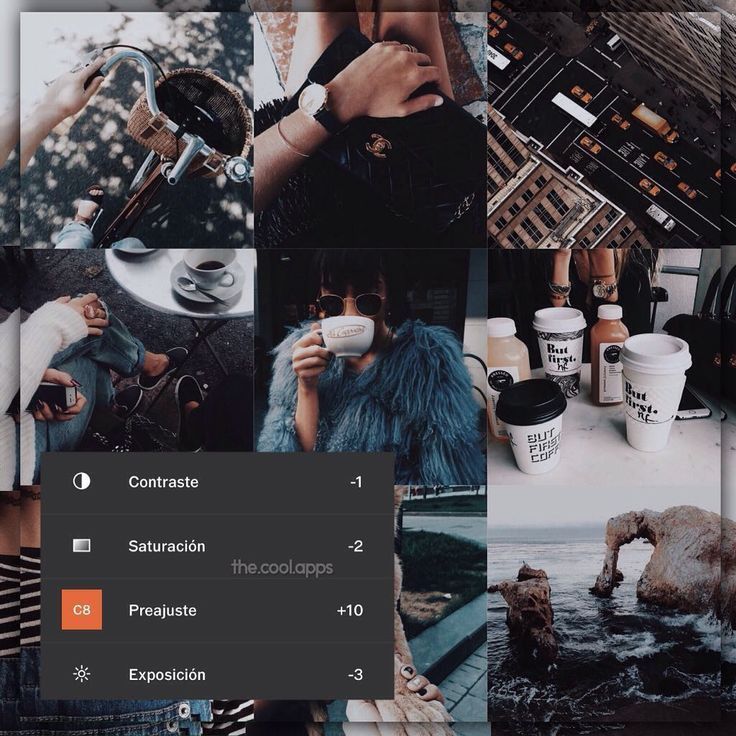 Накладывает нестандартные фильтры, сильно отличающиеся от VSCO. Предугадать результат становится очень сложно. Отлично подходит для творческих работ, желающих выделиться яркостью и дерзостью обработки.
Накладывает нестандартные фильтры, сильно отличающиеся от VSCO. Предугадать результат становится очень сложно. Отлично подходит для творческих работ, желающих выделиться яркостью и дерзостью обработки.
8mm
Скачать: https://apps.apple.com/ru/app/8mm-vintage-camera/id406541444.
Приложение с большим количеством эффектов для ретро-съемки. Есть платная и бесплатная версия.
Unfold
Скачать: https://apps.apple.com/ru/app/unfold-create-stories/id1247275033.
Создает ролик для историй. Совмещает статику и динамику на одном экране, накладывает текст. Содержит бесплатные и платные коллажи. Формат сразу 9:16, не нужно менять соотношение сторон: результат готов для загрузки в Сториз.
Filmmaker PRO
Скачать: https://apps.apple.com/ru/app/filmmaker-pro/id1082956994.
Можно создавать бесчисленное количество проектов бесплатно. Есть возможность наложить несколько аудиодорожек: актуально, когда нужно совместить голос диктора и музыкальный фон. Изменяет позиции объектов. Работает с яркостью, контрастностью, насыщенностью и балансом белого. Большой функционал для обработки.
Работает с яркостью, контрастностью, насыщенностью и балансом белого. Большой функционал для обработки.
Camcorder
Скачать: https://apps.apple.com/ru/app/camcorder-записывайте-домашнее-видео-в-формате-vhs/id1036066107.
Бесплатное приложение без рекламы. Записывает в формате 80-х, 90-х годов. Подходит для создания атмосферы ретро.
Snow
Скачать: https://apps.apple.com/ru/app/snow-ar-camera/id1022267439.
Предлагает множество фильтров и спецэффектов. Удобно использовать, когда человек нуждается в небольшом ретушировании: скрывает мешки под глазами, сглаживает кожу.
Lomotif
Скачать: https://apps.apple.com/ru/app/lomotif/id884009993.
Автоматически исправляет видеофильм, избавляя от траты времени на редактирование. Обрезает ролик для Инстаграм, подгоняет титры, создает слайдшоу и slow-motion. Имеет набор фильтров.
Splice
Скачать: https://apps.apple.com/ru/app/splice-это-видеоредактор-и-приложение/id409838725.
Профессиональный видеоредактор. Синхронизирует видео с ритмом песни автоматически. Также поддерживает добавление текста, фильтры, изменение скорости. Обладает большой бесплатной музыкальной коллекцией.
Синхронизирует видео с ритмом песни автоматически. Также поддерживает добавление текста, фильтры, изменение скорости. Обладает большой бесплатной музыкальной коллекцией.
Android
InShot
Скачать: https://play.google.com/store/apps/details?id=com.camerasideas.instashot.
В Google Play редактор с наибольшим рейтингом — 4,7. Бесплатные функции, полное отсутствие водяных знаков делают его привлекательным для обработки. Добавляет стикеры, фильтры и спецэффекты. Поддерживает большинство форматов, конвертацию в MP4. Есть выбор соотношения сторон, что очень удобно для Инстаграма: видео не обрежется во время загрузки, потому что будет сразу нужного формата. Поддерживает качество до 1080р. Из недостатков: большое количество рекламы и нет изменения скорости воспроизведения. Помечен знаком «Выбор редакции».
KineMaster – Pro Video Editor
Скачать: https://play.google.com/store/apps/details?id=com.nexstreaming.app.kinemasterfree.
Одно из самых мощных приложений с русским интерфейсом, которым пользуются даже блогеры. Однако один из минусов бесплатной версии — водяной знак. Его можно убрать только при покупке лицензии. Работает с роликами в формате 1080р. Поддерживает многослойную структуру. Доступен для ограниченного числа устройств.
Однако один из минусов бесплатной версии — водяной знак. Его можно убрать только при покупке лицензии. Работает с роликами в формате 1080р. Поддерживает многослойную структуру. Доступен для ограниченного числа устройств.
VideoShow: видеоредактор
Бесплатная версия: https://play.google.com/store/apps/details?id=com.xvideostudio.videoeditor.
Платная: https://play.google.com/store/apps/details?id=com.xvideostudio.videoeditorpro.
Версия Lite: https://play.google.com/store/apps/details?id=com.xvideostudio.videoeditorlite.
Предлагает полностью бесплатный функционал, не урезает загружаемый материал. Распознает лицо, накладывает фильтры, имеет Инстаграм-эффекты. Разглаживает и осветляет кожу, удаляет лишние пятна и мешки под глазами. Есть возможность уменьшить размер конечного видеофильма. Добавляет бесплатную музыку.
Видеоредактор PowerDirector от CyberLink
Скачать: https://play.google.com/store/apps/details?id=com.cyberlink.powerdirector.DRA140225_01.
Предлагает большой арсенал видео- и аудиоэффектов, загружает ролик не только с устройства, но и с облака. Поддержка slow-motion. Умеет создавать коллажи для Инстаграм. Из минусов приложения: получить качество 1080р можно после оплаты тарифа. Не конвертирует в другие форматы. Энергозатратное приложение подойдет не для каждого устройства.
Adobe Premiere Clip
Приложение автоматически создает слайд-шоу из выбранных изображений и музыки. Функции: коррекция освещенности, переходы, замедленная съемка. К видео можно добавить музыку. Поддерживает экспорт в компьютерную версию Premiere Pro CC: можно продолжать работать с места, где остановились. Входит в список выбора редакции.
VivaVideo
Скачать: https://play.google.com/store/apps/details?id=com.quvideo.xiaoying.
Новая версия загружает несколько видеоклипов за раз и обладает улучшенное музыкальной коллекцией. Создает слайд-шоу, поддерживает стандартные и расширенные инструменты для редактирования. Более
1 000 спецэффектов, регулировка скорости, анимированные тексты, размытие фона. Шаблоны доступны отдельно, их не обязательно скачивать вместе с приложением. Из недостатков нужно отметить сохранение ролика в SD формате и большое количество рекламы.
Шаблоны доступны отдельно, их не обязательно скачивать вместе с приложением. Из недостатков нужно отметить сохранение ролика в SD формате и большое количество рекламы.
VideoMaker
Скачать: https://play.google.com/store/apps/details?id=com.funcamerastudio.videomaker.
Простой видеоредактор, поддерживающий профессиональные настройки. Изменяет голос. Экспортирует в форматах 720р и 1080р без ограничений. Есть квадратные темы. Сохраняет аудиодорожку в mp3-формате.
You Cut
Скачать: https://play.google.com/store/apps/details?id=com.camerasideas.trimmer.
Бесплатная программа без рекламы. Объединение клипов в единый. Обрезка, нарезка, деление на части, изменение скоростей. Не ставит на ролик водяной знак. Меняет первоначальную громкость аудио. Имеет настройки цветокоррекции. Можно изменить соотношение сторон. Доступно изменение фона.
FxGuru: Movie FX Director
Скачать: https://play.google.com/store/apps/details?id=com.picadelic.fxguru.
Стабилизирует ролик, если оно снято трясущимися руками.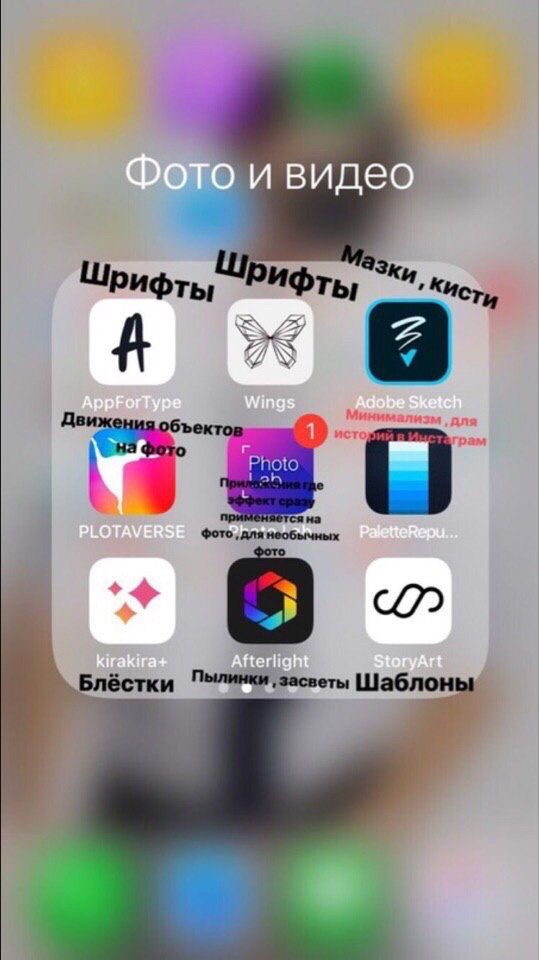 Набор спецэффектов в бесплатной версии сильно ограничен: они приобретаются дополнительно поштучно. Поддерживает съемку в высоком качестве.
Набор спецэффектов в бесплатной версии сильно ограничен: они приобретаются дополнительно поштучно. Поддерживает съемку в высоком качестве.
WeVideo
Скачать: https://play.google.com/store/apps/details?id=com.wevideo.mobile.android.
Доступно наложение фильтров и спецэффектов. Считывает ролики с нестандартными кодексами. Понятный и простой интерфейс. Не поддерживает Full HD. Наносит на ролик водяной знак, который можно убрать только после оплаты.
Подводим итоги
Обработка видео для Инстаграм возможна онлайн в приложении или при использовании стороннего софта со стандартным и расширенным функционалом. Ролики пользуются популярностью у пользователей социальной сети: они живые и приносят больше эмоций, чем обычная фотография.
Как нарезать и обрезать видео в Инстаграм
Обрезать видео для публикации в Инстаграме можно стандартными функциями или используя сторонние приложения. Рассказываем как это сделать.
Содержание
- Как сделать видео короче
- Добавить рамку для видеоряда
- Приложение на телефон для редактирования и нарезки
- Изменить и обрезать видео в Инстаграме через компьютер
- Как разделить видео на части
Как сделать видео короче
Нарезать видео для Инстаграм возможно через стандартную функцию: «Укоротить».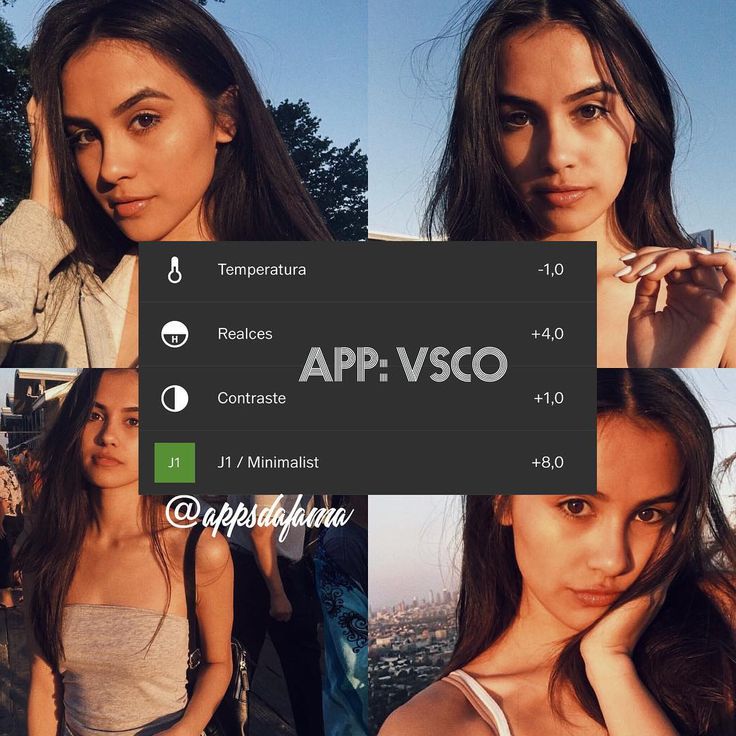 Она доступна при размещении материалов в Ленту. Для Stories предусмотрено деление на отдельные части по 15 секунд.
Она доступна при размещении материалов в Ленту. Для Stories предусмотрено деление на отдельные части по 15 секунд.
Другие способы, как нарезать видео для Инстаграма:
- использовать сторонние мобильные приложения;
- отредактировать с помощью компьютера.
Приложения и инструменты для редактирования доступны в Play Market и AppStore. В отличие от нарезки в Инстаграме, через другие сервисы можно указывать временной диапазон, вырезать и добавлять другие части медиафайлов, читайте дальше — примеры с ссылками.
Как укоротить видео в официальном приложении:
- Зайти в Инстаграм – авторизоваться.
- Перейти к созданию публикации – выбрать из Галереи видео.
- Нажать: «Далее» — на панели инструментов: «Укоротить».
- Указать временной диапазон.
Для Ленты сделать видео короче 5 секунд невозможно. Рекомендуется загружать в Stories, если длина не более 15 секунд.
Добавить рамку для видеоряда
Чтобы добавить элементы оформления, нужны сторонние приложения.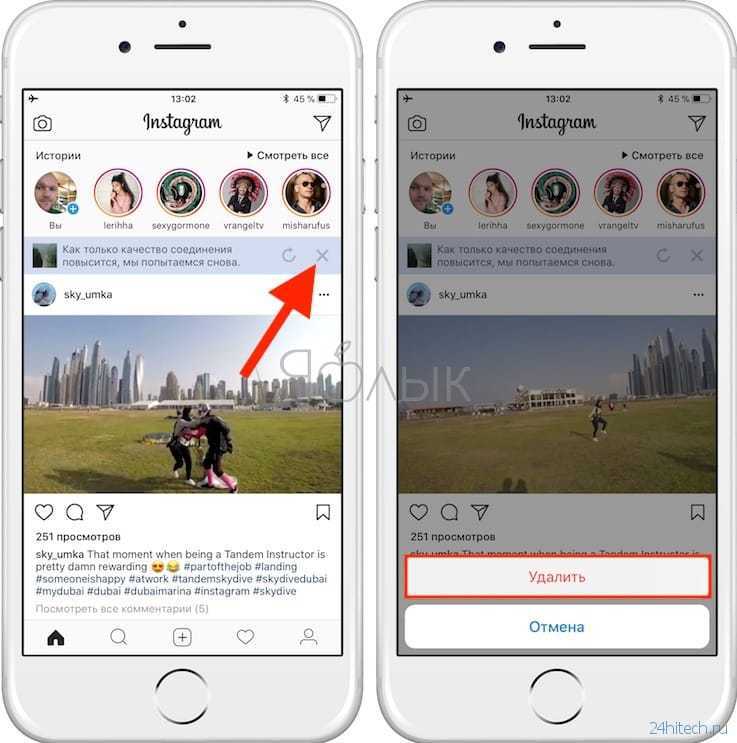 Это могут быть, как программы для обработки на компьютере, так и мобильные сервисы.
Это могут быть, как программы для обработки на компьютере, так и мобильные сервисы.
Из инструментов для телефонов:
- inShot. Обрезка, разделение видео и добавление рамок;
- Videoleap. Загрузка шаблонов и макетов;
- Quik. Нарезать и добавить оформление.
Для компьютера подойдут:
- Movavi. Инструмент для редактирования видео, обрезки и добавления музыки;
- VSDC. Нарезка, работа с 3D-объектами, рамки и шаблоны.
- Adobe Premier. Добавление анимации, работа с хромакеем и функция: «Укоротить».
Нарезка видео для Инстаграм через мобильные редакторы – проще. В приложениях уже встроен формат, который требуется в социальной сети, требования к музыкальным кодекам и качеству изображений.
Рамки для клипов могут быть:
- размещение на холсте с полями. Квадратное разрешение для размещения в Инстаграме;
- размытый или цветной фон. Добавление шаблона с цветными границами;
- загрузка фотографий из стоков или Галереи.

Для размещения на холсте и работе с цветным фоном подойдут inShot и Quik. Редактирование заднего плана возможно с помощью Videoleap.
Приложение на телефон для редактирования и нарезки
Сервис VideoLeap предназначен для создания шаблонов и макетов. Пользователь добавляет картинку в расширении png в виде рамки, а после – видео, которое нужно поместить на изображение. Можно использовать сторонние шаблоны, либо воспользоваться Pics Art для создания картинки.
Как сделать рамку и обрезать видео в VideoLeap (ссылка для загрузки выше):
- Скачать и установить приложение через Play Market или AppSotre.
- Открыть – нажать: «Добавить проект».
- Выбрать из списка фото – Следующий.
- В панели инструментов отметить: «Коллаж» — выбрать видео.
- Разместить на изображении.
- Сохранить в любом выбранном качестве.
Но ролик можно не только нарезать, делить на отдельные части, но и укорачивать.
Помещая запись в приложение, снизу появится дорожка времени с ползунком.
Как обрезать клип в VideoLeap:
- Открыть приложение – выбрать «Новый проект».
- Добавить видео – вкладка: «Обрезать».
- Указать продолжительность.
Если ролик более 15 секунд – его можно разделить. В панели инструментов выбрать: «Разделить» — указать начало и конец, если не хотите делить — читайте как загрузить длинное видео в Stories.
Изменить и обрезать видео в Инстаграме через компьютер
Для работы с медифайлами на компьютере понадобятся сторонние программы или приложения. Либо использовать встроенный инструмент: «Видеоредактор».
Инструкция, как изменить клип на компьютере:
- Выбрать файл на компьютере – нажать правой кнопкой мыши: «Изменить».
- Откроется средство редактирования видео.
- Указать кнопку: «Обрезать» — выбрать временной отрезок.

- Сохранить медиафайл.
Но в таком случае, видео может сохраниться не в том формате, который доступен в Инстаграме.
Поэтому, подойдет программа VSDC, где доступна настройка заднего плана, работа с аудиодорожками, нарезка видео для Интаграма и выбор формата:
- Скачать и установить программу VSDC.
- Нажать: «Импортировать контент» — выбрать видео на компьютере.
- Указать продолжительность, используя мышку и видеодорожку.
- Инструмент: «Разбить на части», если нужно разделить на отдельные куски.
- Нажать: «Экспорт проекта» — Выбрать устройство – Интернет.
- В списке: «Instagram» — Экспортировать проект.
После создания – перенести на мобильное устройство и опубликовать в социальной сети.
Как разделить видео на части
С помощью InShot можно нарезать видео на части. Пользователь выбирает отдельные элементы, которые будут показаны. Если какой-либо фрагмент нужно удалить – его выделяют, как отдельный и убирают с видеодорожки.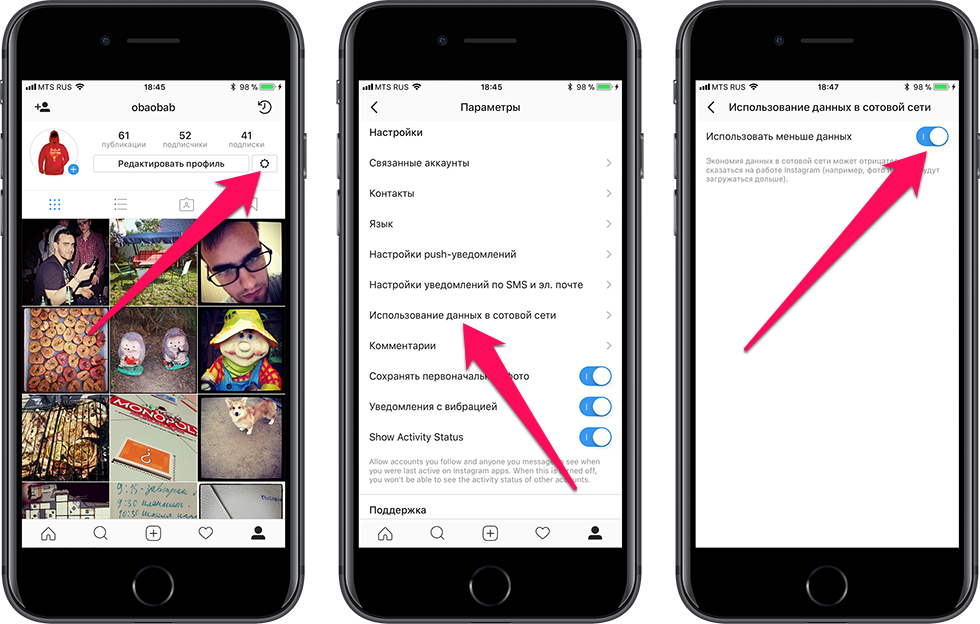
Как нарезать видео через InShot:
- Скачать и установить приложение (ссылка в начале статьи).
- Нажать: «Проект» — Новый.
- Выбирать из списка клип – указать на панели инструментов: «Обрезать».
- Раскол – выбрать старт обрезки – нажать на галочку.
Если выделенный фрагмент нужно удалить: зажать палец и перейти в меню редактирования. Среди доступных функций выбрать: «Удалить». Обрезать можно и отдельные части клипа, а также копировать и изменять положение на холсте.
Обрезать видео в Инстаграме проще, если использовать сторонние приложения. В отличие от официального сервиса, в них доступны функции нарезки, создания рамок, обрезки и добавления элементов оформления.
Как редактировать видео в Instagram
Лиза Браун
30 августа 2022 г.• Проверенные решения
Instagram известен как одно из самых известных сообществ, где вы можете просто и красиво запечатлеть и поделиться своими моментами в Интернете. Помимо редактирования фотографий и обмена ими, они расширили свои услуги, включив также загрузку, редактирование и публикацию видео. На данный момент Instagram позволяет размещать до 60 секунд видео.
Помимо редактирования фотографий и обмена ими, они расширили свои услуги, включив также загрузку, редактирование и публикацию видео. На данный момент Instagram позволяет размещать до 60 секунд видео.
Вы можете редактировать свои видео с помощью относительно простой встроенной программы, предоставляемой Instagram, или вы можете сделать свое видео более привлекательным в своем сообществе Instagram, используя дополнительные фильтры и эффекты, предоставляемые Filmora Filmstock, и редактировать свое видео с помощью Filmora video. редактор на вашем ПК или Mac, чтобы сделать его более фантастическим в вашем бизнесе. В этой статье мы покажем вам, как редактировать видеоклипы в Instagram и как редактировать видеоклипы Instagram в Filmora.
- Редактирование видео в Instagram: основные функции редактирования видео в Instagram
- Расширенное редактирование видео в Wondershare Filmora для видео из Instagram
- Делаем видео в Instagram более привлекательным
Вам также могут понравиться
12 советов по маркетингу в Facebook для бизнеса >>
8 Лучший планировщик Facebook >>
Instagram Insights: как использовать его для начинающих >>
youtube.com/embed/KQy3CGIHNaQ» frameborder=»0″ allowfullscreen=»allowfullscreen»>
В июне 2018 года Instagram запустил новое приложение для более длинных видео для создателей контента под названием IGTV, которое позволяет загружать более длинные видео, в то время как в Instagram Stories продолжительность видео ограничена 15 секундами, а видео в основных лентах может быть 60 секунд.
Хотя IGTV позволяет загружать портретные/вертикальные видео только с соотношением сторон не менее 4:5 и не более 9:16, в настоящее время Instagram по-прежнему отображает квадратное видео (соотношение сторон 1:1), портретное видео (5:4 соотношение сторон) и пейзажное видео (16:9соотношение сторон).
Мы рекомендуем вам использовать видеоредактор Filmora для редактирования ваших видео в Instagram, потому что:
- Filmora позволяет вам настроить ваш видеопроект в Instagram в любом соотношении, которое вы хотите, помимо обычных 1: 1, 16: 9, 9:16 , соотношение сторон 4:3 и 21:9.
 Вы можете открыть Filmora, перейти в «Настройки файла-проекта», а затем ввести разрешение, которое вы хотите настроить для соотношения сторон проекта.
Вы можете открыть Filmora, перейти в «Настройки файла-проекта», а затем ввести разрешение, которое вы хотите настроить для соотношения сторон проекта.
- Filmora предлагает множество фильтров, таких как фильтры в стиле Instagram, фильтры размытия фона, специально созданные для видео в Instagram.
- Filmora поддерживает различные форматы и устройства и позволяет изменять частоту кадров, разрешение и т. д., а также загружать видео на другие социальные платформы, такие как YouTube и Vimeo.
Впервые в мире редактирования видео? Ознакомьтесь с этим окончательным руководством по редактированию видео, чтобы шаг за шагом научиться редактированию видео.
Дополнительные советы по редактированию в Instagram :
Как обрезать и экспортировать видео в Instagram >>
Как редактировать фотографии в Instagram >>
Часть 1.
 Базовое редактирование видео в Instagram
Базовое редактирование видео в InstagramРедактировать видео в видеосистеме Instagram относительно просто. Все, что вам нужно сделать, это записать видео на свой смартфон или планшет, чтобы начать.
Запись: После запуска Instagram коснитесь значка «Плюс» в нижней части экрана. Затем нажмите кнопку Видео , чтобы продолжить. Нажмите и удерживайте кнопку с кружком на экране, чтобы начать запись. Вы можете отпустить его, когда захотите остановить запись. Вы можете снова нажать и удерживать кнопку, чтобы записать несколько видеоклипов. Вы также можете нажать кнопку переключения для переключения между камерами.
Удалить: Есть клип, который вам не нужен? Вы можете быстро избавиться от самого последнего клипа, который вы записали. Все, что вам нужно сделать, это нажать кнопку Удалить и снова нажать ее для подтверждения.
Добавить фильтр: После того, как вы записали видео, нажмите кнопку Далее в правом верхнем углу.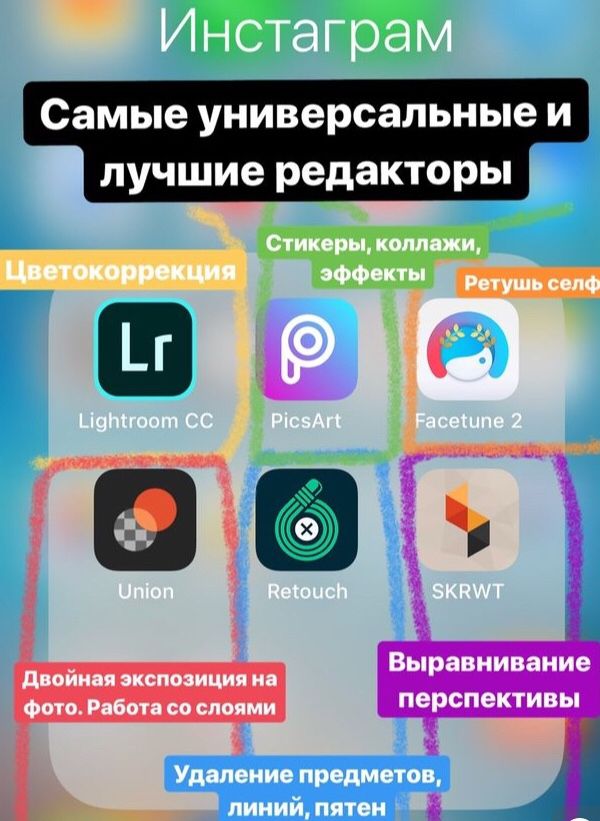 В настоящее время в Instagram доступно 24 фильтра. Проведите фильтры в нижней части экрана, чтобы проверить все параметры фильтра. Коснитесь фильтра один раз, чтобы проверить, как он будет смотреться с вашим видеоклипом, коснитесь фильтра еще раз, чтобы отрегулировать его с помощью ползунка.
В настоящее время в Instagram доступно 24 фильтра. Проведите фильтры в нижней части экрана, чтобы проверить все параметры фильтра. Коснитесь фильтра один раз, чтобы проверить, как он будет смотреться с вашим видеоклипом, коснитесь фильтра еще раз, чтобы отрегулировать его с помощью ползунка.
Стабилизация изображения: После съемки видео в верхней части экрана появляется небольшой значок камеры. По умолчанию он включен и применяется к вашему видео. Если вы хотите отключить его, просто коснитесь его еще раз.
Добавить обложку: После добавления фильтра к видео можно выбрать обложку. Кадр обложки — это один конкретный кадр из видео, и он будет в начале видео. Важно выбрать интересную обложку, чтобы привлечь к просмотру друзей.
Порекомендуйте выбрать ручной стабилизатор для вашего телефона, чтобы вывести ваши видеоматериалы на новый уровень базовое редактирование видео в приложении Instagram. Однако, если вам нужен больший контроль над редактированием вашего видео, вы можете попробовать Wondershare Filmora. Это простой, но мощный инструмент редактирования, который предоставляет гораздо больше возможностей для редактирования видеоклипов. Вы можете быстро вносить правки с гораздо большим количеством опций и получать именно то, что хотите. В Filmora доступно более 300 новых эффектов, вы можете добавлять в свой видеоклип титры, элементы движения, наложения и звуковую музыку, что сделает ваше видео более привлекательным. Более того, если вам нужен более профессиональный вид вашего видео, вы можете применить наши пакеты эффектов Filmstock. И теперь вы можете получить несколько пакетов эффектов бесплатно на Filmora Filmstock.
Однако, если вам нужен больший контроль над редактированием вашего видео, вы можете попробовать Wondershare Filmora. Это простой, но мощный инструмент редактирования, который предоставляет гораздо больше возможностей для редактирования видеоклипов. Вы можете быстро вносить правки с гораздо большим количеством опций и получать именно то, что хотите. В Filmora доступно более 300 новых эффектов, вы можете добавлять в свой видеоклип титры, элементы движения, наложения и звуковую музыку, что сделает ваше видео более привлекательным. Более того, если вам нужен более профессиональный вид вашего видео, вы можете применить наши пакеты эффектов Filmstock. И теперь вы можете получить несколько пакетов эффектов бесплатно на Filmora Filmstock.
Загрузите его сейчас и следуйте инструкциям ниже, чтобы быстро и легко редактировать видео в Instagram.
1.
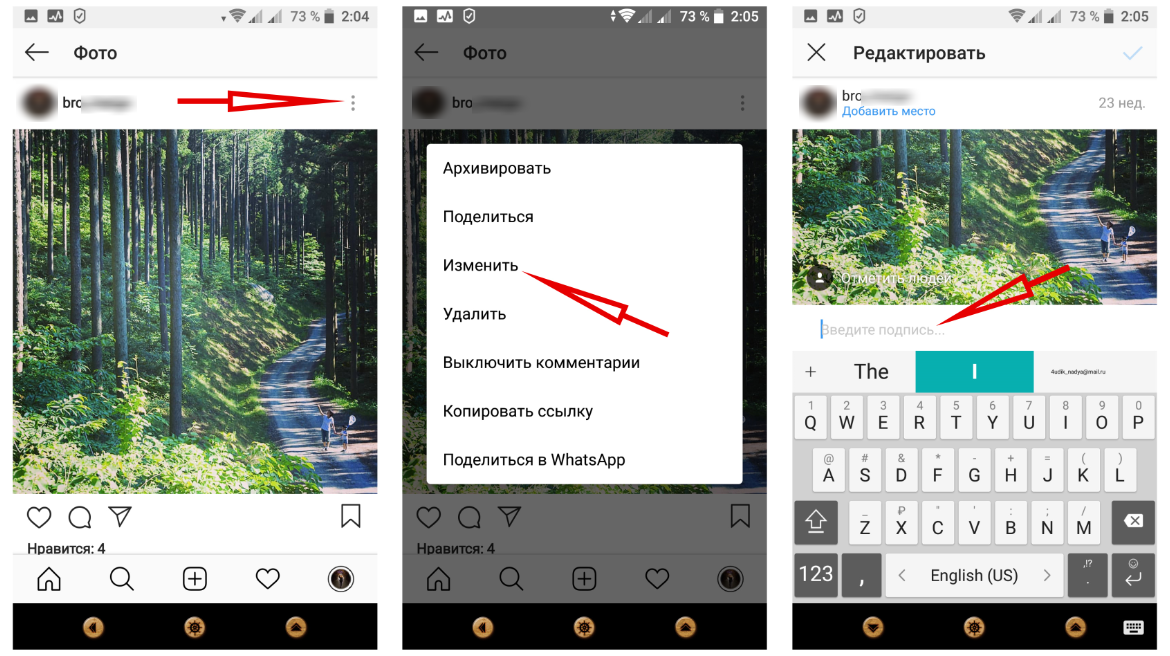 Импортируйте видео в программу
Импортируйте видео в программуLanuch Filmora, а затем нажмите кнопку «Импорт» или напрямую перетащите видео в медиатеку этого мощного видеоредактора Instagram. Вы можете просмотреть свое видео в правом окне предварительного просмотра. И если вы обнаружите, что отснятый материал немного дрожит, вы можете стабилизировать его, щелкнув правой кнопкой мыши отснятый материал и выбрав Стабилизация . Если отснятый материал в порядке, перетащите его из библиотеки на временную шкалу.
2. Вырежьте, разделите, поверните или настройте цвет видео из Instagram
Хотя Instagram предоставляет только некоторые базовые возможности редактирования, вы можете быстро и легко формировать отснятый материал с помощью Wondershare Filmora. Вы можете переместить ползунок на временной шкале и использовать красный значок ножниц, чтобы вырезать или разделить видео. Затем дважды щелкните видео на временной шкале, выберите «Преобразовать», вы сможете вращать и переворачивать видео. Более того, вы можете щелкнуть параметр «Цвет» и выполнить расширенную настройку цвета, чтобы сделать ваше видео более красивым.
Более того, вы можете щелкнуть параметр «Цвет» и выполнить расширенную настройку цвета, чтобы сделать ваше видео более красивым.
3. Добавление фильтров и эффектов
Вы можете выбирать из множества различных графических элементов, переходов, звуковых эффектов, текстов и фрагментов, наложений, элементов и фильтров, что означает, что вы можете получить точный внешний вид и звук, которые вы хотите. Для этого просто перейдите на вкладку каждого эффекта над временной шкалой и перетащите эффекты, которые вы хотите применить. В видеоредакторе Filmora более 120 встроенных фильтров, и вы можете получить больше в Filmora Filmstock.
4. Сохраняйте видео и делитесь им
Когда ваш видеоклип будет готов, просто сохраните его в локальную папку или на устройство в формате mp4 или другом поддерживаемом формате, а затем загрузите его в Instagram и позвольте ему играть для всего мира! Вы также можете изменить настройки видео, такие как разрешение, битрейт. Кроме того, вы также можете поделиться своим видео на Youtube, Vimeo или записать коллекцию DVD, если вам нужно.
Кроме того, вы также можете поделиться своим видео на Youtube, Vimeo или записать коллекцию DVD, если вам нужно.
Часть 3: Делаем видео в Instagram более привлекательным с пакетами эффектов Filmora
Хотите, чтобы ваше видео выделялось в сообществе Instagram? Попробуйте фильтры и эффекты, предоставляемые Filmora Filmstock. Он предоставляет различные уникальные удивительные тексты, фильтры, наложения и элементы движения, которые помогут сделать для вас потрясающие видео. В настоящее время доступно 333 специально разработанных пакета эффектов, включая серию Beauty, серию Fashion, серию Fitness, серию Food, серию Travel, серию Education и серию Holiday. Более того, на Filmstock есть After Effects, которые пользователи могут загрузить. И хорошая новость заключается в том, что вы можете бесплатно получить некоторые пакеты эффектов, такие как Spring Pack, Crayons Pack, Japanese Graduation Pack, Animated Emoji Pack, Paris Sketchbook Pack и т.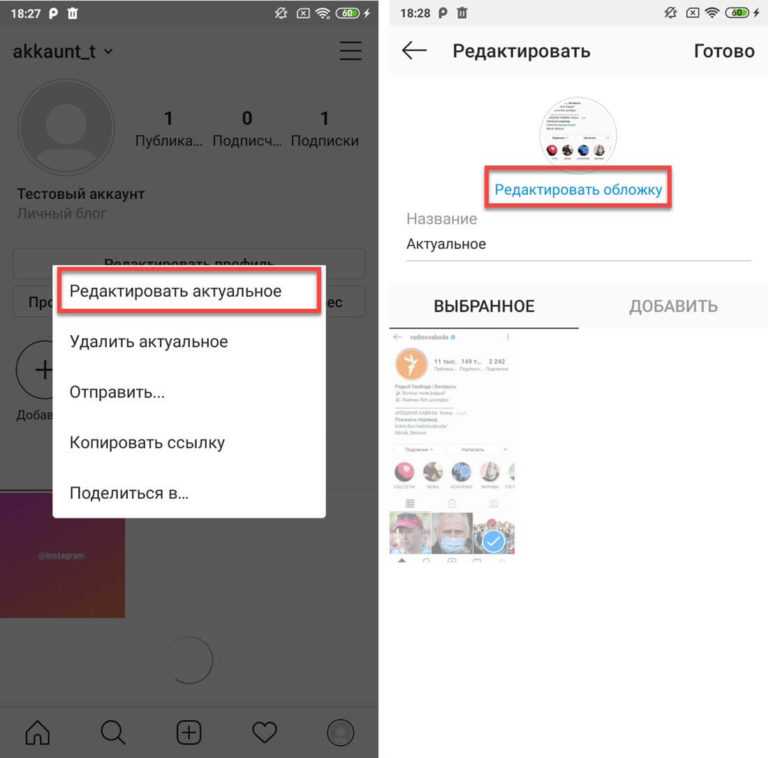 д., а команда дизайнеров обновит и добавит пакеты эффектов Filmstock. ежемесячно, что позволяет вам наслаждаться различными новыми эффектами в месяц. Вы можете посетить Filmora Filmstock, чтобы получить подробную информацию.
д., а команда дизайнеров обновит и добавит пакеты эффектов Filmstock. ежемесячно, что позволяет вам наслаждаться различными новыми эффектами в месяц. Вы можете посетить Filmora Filmstock, чтобы получить подробную информацию.
Посмотрите видео ниже о пакетах эффектов Filmora в серии Beauty:
Узнайте больше о превосходном Filmora Filmstock
Вы также можете добавлять фотоэффекты к своим изображениям в Instagram. Нажмите здесь, чтобы проверить фоторедактор, который предоставляет более 200 фотоэффектов.
Лиза Браун
Лиза Браун — писательница и любительница видео.
Follow @Liza Brown
Как редактировать видео в Instagram, чтобы они соответствовали эстетике вашего бренда
Знаете ли вы, что вы можете редактировать видео в Instagram так же, как редактируете свои фотографии?
Если вы хотите сделать видео ярче, добавить текст или обрезать его, чтобы оно соответствовало Instagram Stories, важно, чтобы ваши видео в Instagram соответствовали вашему брендингу!
Видео повсюду в Instagram в 2019 году — независимо от того, смотрите ли вы видео в историях, подключаетесь к Instagram Live или просматриваете видео в своей ленте (включая теперь и IGTV).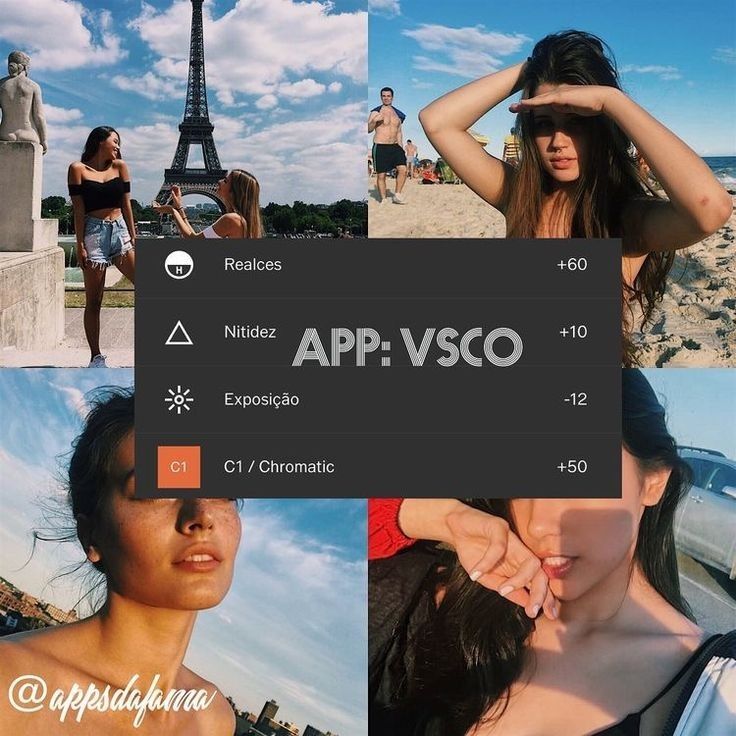
Хорошей новостью является то, что видео в Instagram больше не предназначено только для крупных брендов с большими бюджетами — теперь очень легко создавать и редактировать видео в Instagram прямо со своего телефона бесплатно!
Но важно, чтобы ваш видеоконтент в Instagram соответствовал остальному контенту.
В этом сообщении блога мы покажем вам, как редактировать видео в Instagram, чтобы они соответствовали вашей эстетике, с помощью различных приложений, в том числе как добавлять фильтры к видео и создавать изображения для обложек бренда:
Как редактировать видео в Instagram, чтобы они соответствовали Эстетика вашего брендаКогда мы говорим об «эстетике Instagram», обычно первое, что приходит на ум, это фотографии, фильтры и пресеты. Но с видеоконтентом, наводняющим платформу, пришло время сосредоточиться и на внешнем виде движущихся медиа!
На самом деле нет никаких ограничений на то, что вы можете делать с видеопостами в Instagram — вот почему их так часто можно найти в вашей ленте!
Все, включая бумеранги, графические GIF-файлы и истории, регистрируется как видеоконтент в Instagram.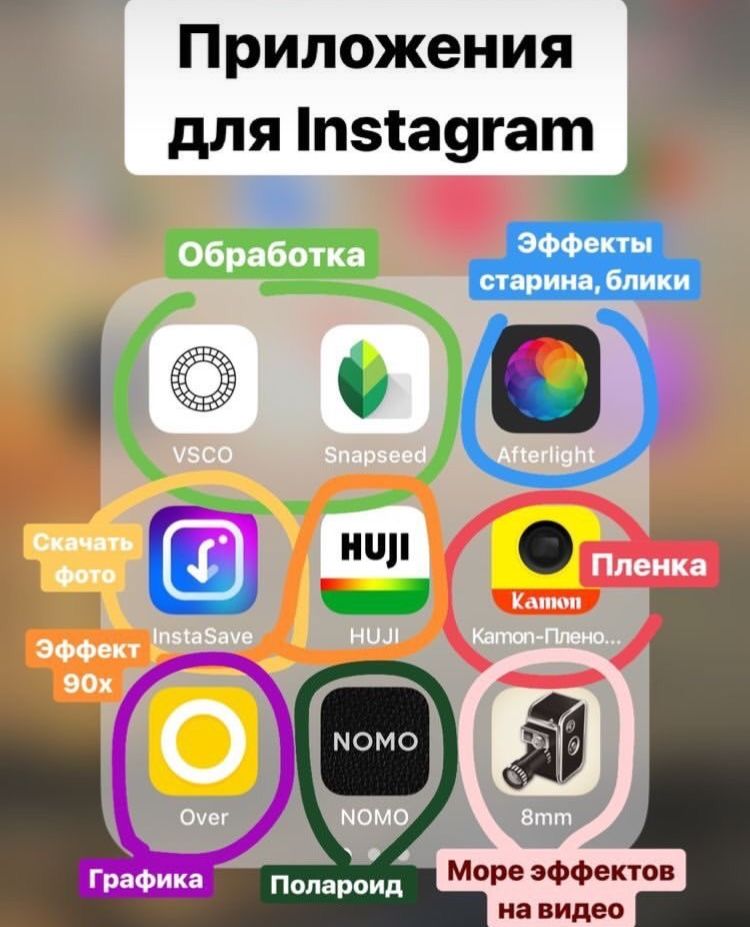
Посмотреть эту публикацию в Instagram
Сообщение, опубликованное Later: Visual Social Marketing (@latermedia)
правильный набор инструментов для создания качественных видеороликов для вашего бизнеса!
В этом разделе мы познакомим вас с несколькими приложениями, которые помогут отредактировать видео в Instagram в соответствии с эстетикой вашего бренда:
Добавьте фильтры к своим видео с помощью приложения InstagramНезависимо от того, публикуете ли вы в своем фиде или истории, в Instagram есть встроенные фильтры, которые вы можете применить перед публикацией.
Однако, как и при редактировании фотографий, если вы действительно хотите, чтобы ваши видео выделялись и удивляли аудиторию, вам следует поискать дополнительную помощь за пределами приложения.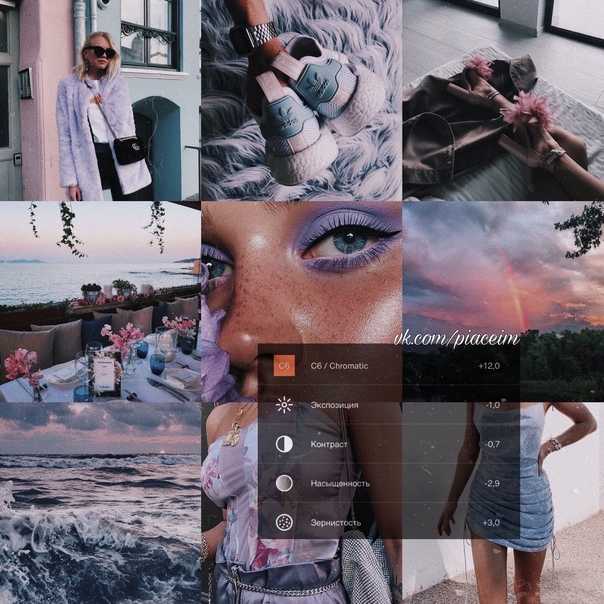
К счастью, вам не нужно быть профессионалом в области видеомонтажа, чтобы создавать контент, соответствующий эстетике вашего бренда. Существует множество различных видеоприложений, которые позволяют применять фильтры, изменять настройки цвета и многое другое — и теперь даже некоторые из ваших любимых приложений для редактирования фотографий позволяют использовать их инструменты и для редактирования ваших видео!
Редактирование видео в Instagram с помощью приложения VSCOVSCO уже давно считается любимым приложением для редактирования фотографий благодаря большой коллекции пресетов и фильтров, но знаете ли вы, что вы также можете редактировать видеоконтент Instagram в приложение тоже?
Менее известная функция позволяет добавлять любые ваши любимые фильтры VSCO к вашему видеоконтенту, чтобы помочь вам сохранить целостную эстетику — независимо от того, что вы публикуете.
VSCO предлагает множество бесплатных фильтров на выбор и даже тщательно подобранные предустановленные пакеты дополнительных фильтров, упрощающих редактирование ваших видео, сохраняя при этом единую эстетику бренда.
Вы также можете выполнять различные настройки, такие как контрастность, яркость, температура и т. д., в видеоредакторе, точно так же, как при редактировании фотографий .
Внося эти изменения в свое видео, вы можете легко поддерживать постоянную эстетику независимо от того, что вы публикуете , применяя к своим видео те же изменения, что и к фотографиям .
Редактирование видео в VSCO — это эксклюзивный инструмент, включенный в платную подписку VSCO (19,99 долларов США в год), а также есть бесплатная 7-дневная пробная версия.
Редактируйте видео в Instagram с помощью приложения A Color StoryЗнаете ли вы, что вы также можете редактировать свои видео в A Color Story?
Еще один фаворит Instagram, разработанный создателями A Beautiful Mess, A Color Story наполнен различными наборами фильтров и инструментов редактирования, которые помогут вам добиться идеальной эстетики.
Чтобы отредактировать видео в A Color Story, выберите «Альбомы», затем выберите видеоклип.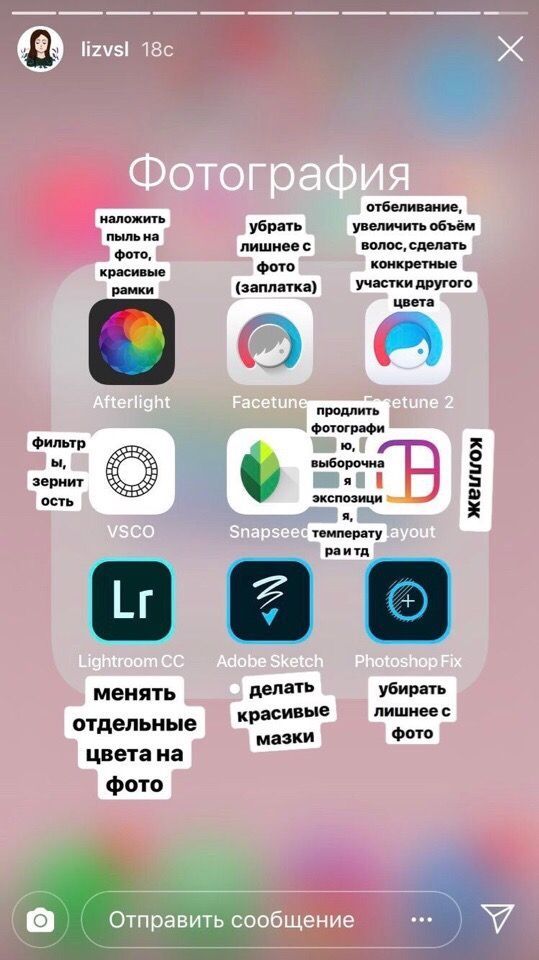 После выбора клипа вы можете выбрать различные фильтры, эффекты и инструменты, чтобы изменить общий вид вашего видеоконтента:
После выбора клипа вы можете выбрать различные фильтры, эффекты и инструменты, чтобы изменить общий вид вашего видеоконтента:
Когда вы закончите, нажмите «Предварительный просмотр», чтобы проверить окончательный результат, а затем нажмите «Сохранить», чтобы добавить его в ваша фотопленка.
Как и в случае с вашим фотоконтентом, выбор одного и того же фильтра, набора фильтров или правил редактирования может помочь вам сохранить целостную эстетику независимо от того, какой контент вы публикуете.
Цветная история доступна бесплатно в App Store или Google Play с возможностью приобретения дополнительных пакетов фильтров.
Примечание. Если у вас есть устройство Android, существует множество других бесплатных приложений для редактирования видео, в том числе PerfectVideo , VideoShow и ActionDirector .
Редактируйте истории и видео в Instagram с помощью приложения InShot
Если вы хотите перепрофилировать свои видеоматериалы, чтобы использовать их в своих историях и публикациях в Instagram, и добавьте несколько фильтров, чтобы они соответствовали вашей эстетике в Instagram, не смотрите дальше! InShot Video Editor — это приложение для редактирования фото и видео, специально разработанное для того, чтобы ваш контент соответствовал как вашей ленте, так и вашим постам в Instagram Stories (или любой другой видеоплатформе!).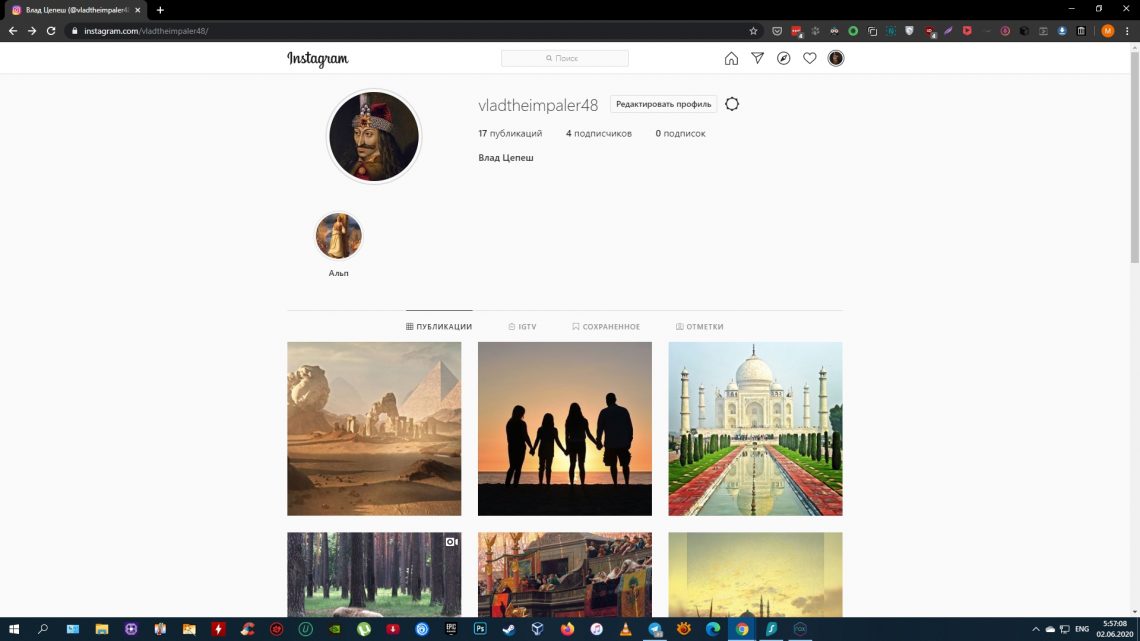
Прежде чем приступить к работе над своим проектом, просто выберите «Холст», чтобы настроить размер для Instagram Stories:
Видеоредактор InShot берет существующее видео и позволяет изменять его в различных соотношениях сторон, и вы можете легко измените размер и обрежьте его, чтобы он соответствовал Instagram Stories — иногда это серьезная проблема!
Отсюда вы также можете добавить фильтр и поместить свое видео на фон — вы можете выбрать однотонный фон, соответствующий цветам вашего бренда, или загрузить изображение с вашего устройства.
Это означает, что отличные кадры никогда не пропадут даром, и вы можете легко поделиться ими со своими подписчиками в Instagram Stories!
Редактирование видео из Instagram с помощью iMovie Если вы предпочитаете редактирование на рабочем столе, в iMovie есть различные фильтры, функции и инструменты редактирования, которые улучшают общее качество вашего видеопроекта и придают ему более профессиональный вид.
Первый шаг — загрузить iMovie на свой Mac (это бесплатно!). Далее создайте новый проект в iMovie и загрузите свое видео:
Теперь вы можете вносить свои правки, будь то добавление заголовков, фона, переходов или чего-либо еще!
Открыв проект, коснитесь видеоклипа на временной шкале, чтобы открыть инспектор над клипом в правом верхнем углу экрана. Нажмите значок фильтра, затем нажмите фильтр, чтобы просмотреть его в средстве просмотра:
Когда вы выбрали фильтр, просто нажмите за пределами меню, чтобы закрыть его.
Завершив редактирование клипа, нажмите кнопку экспорта в правом верхнем углу экрана и сохраните его как файл.
Иногда для точной настройки ваших видео в Instagram требуется большой экран, поэтому, если вы хотите редактировать на компьютере с множеством параметров редактирования, iMovie — отличный вариант. Если вы хотите редактировать вертикальное видео с помощью iMovie, ознакомьтесь с нашими советами о том, как это сделать, здесь.
Примечание: Если вы используете компьютер с Windows и не можете использовать iMovie, некоторые другие варианты включают OpenShot , VideoPad 5 и .0264 Кинопроизводитель .
Редактирование видео для Instagram с помощью LUT в Adobe Premiere ProРедактирование видео в Adobe Premiere может быть пугающим, когда вы только начинаете, особенно когда дело доходит до цветокоррекции. К счастью, есть простой способ применить фильтры к вашим видео в Instagram!
Видеофильтры в Premiere известны как «LUT» или «таблица поиска» и представляют собой «закодированные математические уравнения, которые вы подключаете к своему NLE для изменения цвета отснятого материала».
Проще говоря, LUT — это быстрый способ применить определенный тон или фильтр к вашим видеоклипам! Воспринимайте их как видеоверсию Пресеты Lightroom .
Многие популярные пользователи Instagram даже выпускают свои собственные коллекции LUT, что позволяет вам легко добиться того же внешнего вида, что и ваши любимые инфлюенсеры!
Например, популярный блогер-путешественник Кристиан Мате Граб предлагает свои наборы кинематографических LUT, чтобы помочь своим подписчикам достичь его крутой кинематографической эстетики:
instagram.com/p/BvW8uOXncQS/?utm_source=ig_embed&utm_campaign=loading» data-instgrm-version=»13″>Посмотреть эту публикацию в Instagram
Сообщение, опубликованное Later: Visual Social Marketing (@latermedia)
Готовы начать? Вот , как использовать LUT в Adobe Premiere Pro для редактирования ваших видео для Instagram:
Нажмите на видеоклип, который вы хотите отредактировать. На панели Lumetri откройте вкладку «Базовая коррекция»:
Затем в разделе «Базовая коррекция» выберите раскрывающееся меню «Ввод LUT» и нажмите «Обзор».
Наконец, выберите купленные LUT на рабочем столе, чтобы применить фильтр к вашему клипу.
Если вы хотите внести некоторые изменения в LUT, вы можете настроить параметры видео на панели инструментов в правой части экрана. Например, выбрав «Свет», вы можете отрегулировать экспозицию, контрастность и блики, тени и другие общие настройки фотографий, чтобы внести окончательные изменения в свое видео.
В то время как освоение Adobe Premiere Pro на настольном компьютере требует некоторого времени и практики, использование LUT — это быстрый и простой способ вывести ваши видео в Instagram на новый уровень!
Готовы приступить к созданию привлекательного видеоконтента в Instagram для вашего бренда и бизнеса? Мы объединились с HubSpot , чтобы создать бесплатное видеоруководство, которое поможет вам использовать видео для продвижения вашего бизнеса в Instagram. Проверьте это!
Как создать фирменные обложки для ваших видео в InstagramЕще один быстрый способ сделать видеоконтент в вашей ленте единым с вашей эстетикой в Instagram — добавить обложку!
Компании могут использовать такие приложения, как Canva, Over, Adobe Spark Post или любое другое программное обеспечение для дизайна, чтобы создать неподвижное изображение, которое можно прикрепить к началу или концу видеоклипа. Это изображение обложки будет отображаться в вашей ленте Instagram или предварительном просмотре IGTV.
Создание фирменной обложки для видео стало еще более важным теперь, когда видео IGTV можно публиковать в вашей ленте Instagram:
Это означает, что ваше видео IGTV теперь будет влиять на эстетику вашего Instagram, поскольку оно не только появляется в ленте, но в вашем профиле в вашей сетке, чтобы все ваши подписчики могли видеть.
Создавайте обложки для видео в Instagram с более чемХорошая новость заключается в том, что вам не нужны какие-либо предварительные знания в области дизайна, чтобы начать работу. Даже абсолютные новички в графическом дизайне могут создавать красивые обложки видео прямо со своего устройства.
Независимо от того, решите ли вы выбрать шаблон или начать с нуля; варианты кажутся бесконечными. В Over есть «миллиарды» фотографий, шрифтов, графики, шаблонов и инструментов, которые помогут вам создавать высококачественный контент, соответствующий бренду.
Выбор шрифтов, которые отлично смотрятся вместе, или, что еще лучше, использование собственных фирменных шрифтов, — это простой способ масштабировать собственный дизайн шаблона.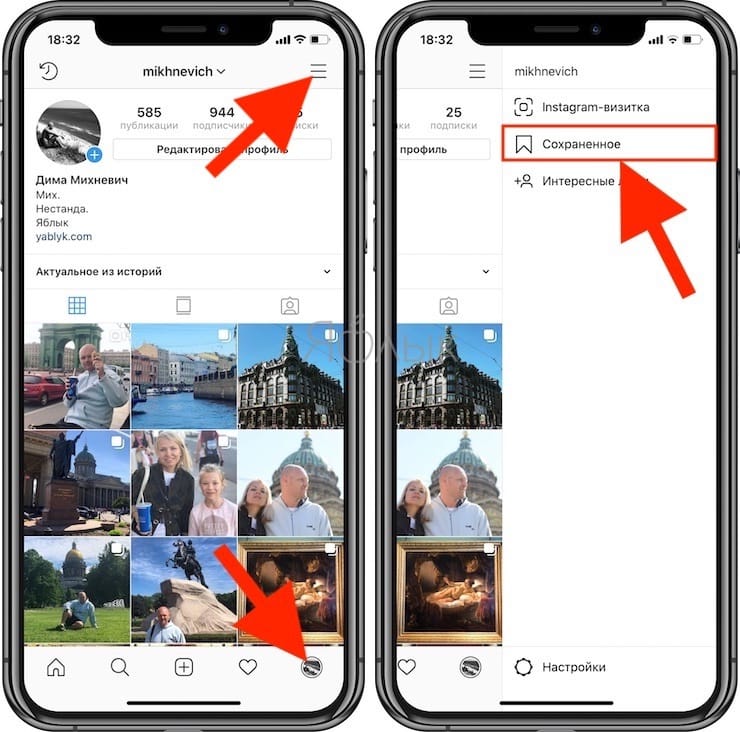 Изменить цвета шрифта, фона и других элементов в шаблоне очень просто.
Изменить цвета шрифта, фона и других элементов в шаблоне очень просто.
Просто нажмите на элемент, который вы хотите изменить, например фон или текстовое поле, и выберите цвет из вариантов внизу экрана.
Чтобы узнать больше о создании пользовательских обложек для ваших видео с помощью Over, ознакомьтесь с нашей публикацией и бесплатным видео-семинаром здесь .
После того, как вы создали идеальную обложку для бренда, пришло время добавить ее в видеоклип! Если вы редактируете видео на рабочем столе, вы можете просто перетащить фотографию в начало или конец видео.
Или выполните следующие действия, чтобы добавить обложку к видео с телефона.
Как добавить обложку к вашему видео в Instagram с помощью InShot Если вы хотите добавить обложку к видео в Instagram, которое будет транслироваться в вашей ленте, вам нужно прикрепить его к началу вашего видео. заранее, используя такие приложения, как InShot или Splice.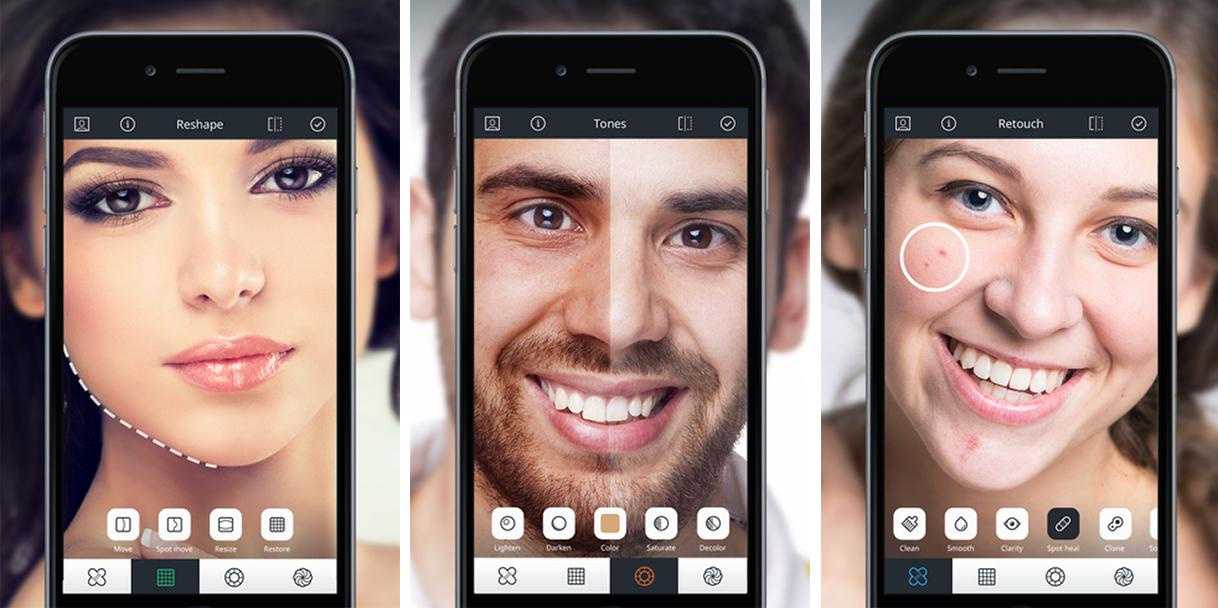
К счастью, с InShot Video Editor это сделать очень просто!
Сначала выберите свое видео из фотопленки. Затем выберите знак плюса в левом нижнем углу экрана. Отсюда вы можете выбрать изображение обложки, которое вы создали из фотопленки:
Если вы выбрали кадр в качестве изображения обложки, вы также можете выбрать продолжительность его воспроизведения до начала вашего видео.
Если вы не хотите, чтобы кадр появлялся при запуске воспроизведения видео, просто выберите 0,1 с в качестве длительности . Сокращая время воспроизведения обложки, вы можете быть уверены, что сохраняете целостную эстетику, позволяя вашим зрителям сразу перейти к просмотру вашего видео.
Чтобы выбрать продолжительность, просто нажмите на обложку, выберите «Продолжительность» и наведите курсор на полосу, чтобы выбрать время воспроизведения:
Наконец, чтобы выбрать обложку видео в Instagram перед публикацией, просто выберите видео с камеры. сверните и нажмите «Далее».
Как только вы нажмете «Далее», вы увидите список опций; Фильтры, отделка и крышка. Чтобы выбрать обложку для своего видео, просто нажмите «Обложка» и перетащите селектор на ту часть видео, которую вы хотите показать в своей ленте.
Если вы уже прикрепили обложку к своему видео, убедитесь, что она расположена над началом клипа.
Наконец, добавьте подпись, теги, местоположение и нажмите «Поделиться», чтобы опубликовать!
Как выбрать обложку для вашего видео IGTVРаньше видео IGTV размещались только на вашем канале IGTV, что немного затрудняло привлечение внимания и просмотров. Стремясь решить эту проблему (и сохранить IGTV), Instagram представил возможность поделиться 1-минутным предварительным просмотром вашего видео IGTV в ленте Instagram!
Опять же, это означает, что выбор правильной обложки для вашего видео IGTV важнее, чем когда-либо, поскольку теперь это повлияет на эстетику вашего профиля.
Чтобы добавить обложку к своему видео, просто выполните все обычные действия по загрузке IGTV-видео в Instagram, и тогда на финальных этапах вы обнаружите этот экран: будет, и как это будет выглядеть среди остальных ваших изображений сетки, вам также нужно подумать о том, чтобы правильно подобрать размеры и композицию!
Вам нужно переместить ползунок на зеленый, чтобы включить предварительный просмотр IGTV. После того, как вы выбрали эту опцию, предварительный просмотр вашего видео IGTV появится в ленте вашего подписчика, а изображение обложки появится в сетке вашего профиля.
После того, как вы выбрали эту опцию, предварительный просмотр вашего видео IGTV появится в ленте вашего подписчика, а изображение обложки появится в сетке вашего профиля.
Примечание. Видео должно быть длиннее 1 минуты, чтобы включить предварительный просмотр IGTV.
Однако, как только вы поделитесь видео IGTV в ленте, ваша обложка появится в разных местах — например, в лентах ваших подписчиков и в сетке вашего профиля.
Когда оно появится в ленте Instagram, оно будет обрезано до 4:5 (портретный размер Instagram), а когда оно появится в сетке вашего профиля, оно будет 1:1 (квадратное).
Значит, ваша обложка IGTV должна работать и в IGTV, и в ленте, и в вашем профиле!
Лучший способ убедиться, что ваша обложка работает во всех этих положениях, убедиться, что фокус вашей обложки находится в центре кадра . Таким образом, когда ваше изображение обложки будет обрезано в разных превью, оно все равно будет хорошо выглядеть!
Как видите, теперь вам нужно подумать об общей эстетике Instagram и о том, как обложка IGTV повлияет на внешний вид вашего профиля. подача.
подача.
Заблаговременно отредактировав свои видео (вне приложения Instagram), вы можете убедиться, что все выглядит великолепно и сочетается друг с другом, прежде чем нажать «Опубликовать»!
Запланируйте свои посты с видео в Instagram позжеКак и в случае с изображениями, которые вы используете в своей ленте Instagram, планирование и планирование вашего видеоконтента важно, если вы хотите расширить свою учетную запись и привлечь новую аудиторию.
Немного заранее спланировав, вы сможете легко увидеть, как ваш видеоконтент будет выглядеть в сравнении с остальной частью вашего фида, и вы можете гарантировать, что ваша сетка всегда соответствует бренду, а каждый элемент соответствует вашей общей эстетике.
Как запланировать видео с Later:Теперь вы можете запланировать видео из Instagram, которые будут автоматически публиковать , как и обычные посты в Instagram, с помощью Later в Интернете. Просто загрузите свое видео, выберите дату и время, и ваше видео будет опубликовано в Instagram в назначенное время!
И чтобы помочь вам сохранить эстетику Instagram, вы также можете заранее выбрать миниатюру для запланированного видео.
Later является частью партнерской программы Instagram и использует Instagram Graph API, поэтому планирование публикаций в Instagram с помощью Later на 100 % безопасно.
Чтобы автоматически публиковать видео в Instagram, ваше видео должно соответствовать требованиям нативной публикации видео в Instagram:
Продолжительность видео должна быть не менее 3 секунд и не более 60 секунд
Соотношение сторон такое же, как у фотографий, должно быть от 1,91:1 до 4:5
Размер видеофайла не может превышать 512 МБ
Доступно только при использовании Позднее в Интернете, скоро появится мобильное расписание!
Если вам нужна дополнительная помощь по планированию видео с помощью Later, ознакомьтесь с нашим справочным руководством здесь.
Если вам нужно обрезать видео по длине или обрезать видео до нужного размера, мы рекомендуем использовать такое приложение, как InShot, которое позволяет очень легко обрезать видео для Instagram!
Вот как запланировать видео в Instagram:
Перетащите видео из медиатеки в календарь.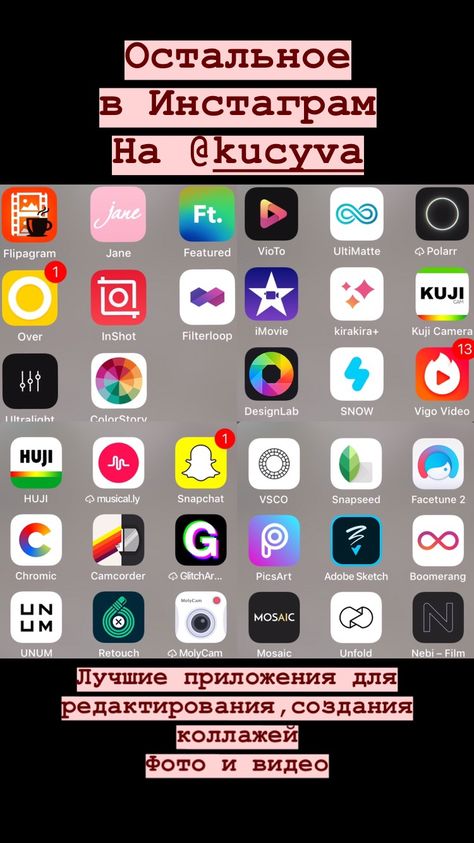





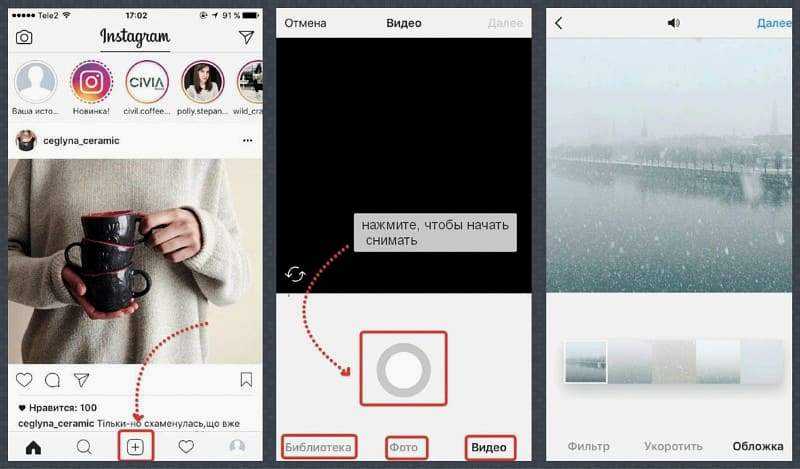 Помещая запись в приложение, снизу появится дорожка времени с ползунком.
Помещая запись в приложение, снизу появится дорожка времени с ползунком.
 Вы можете открыть Filmora, перейти в «Настройки файла-проекта», а затем ввести разрешение, которое вы хотите настроить для соотношения сторон проекта.
Вы можете открыть Filmora, перейти в «Настройки файла-проекта», а затем ввести разрешение, которое вы хотите настроить для соотношения сторон проекта.